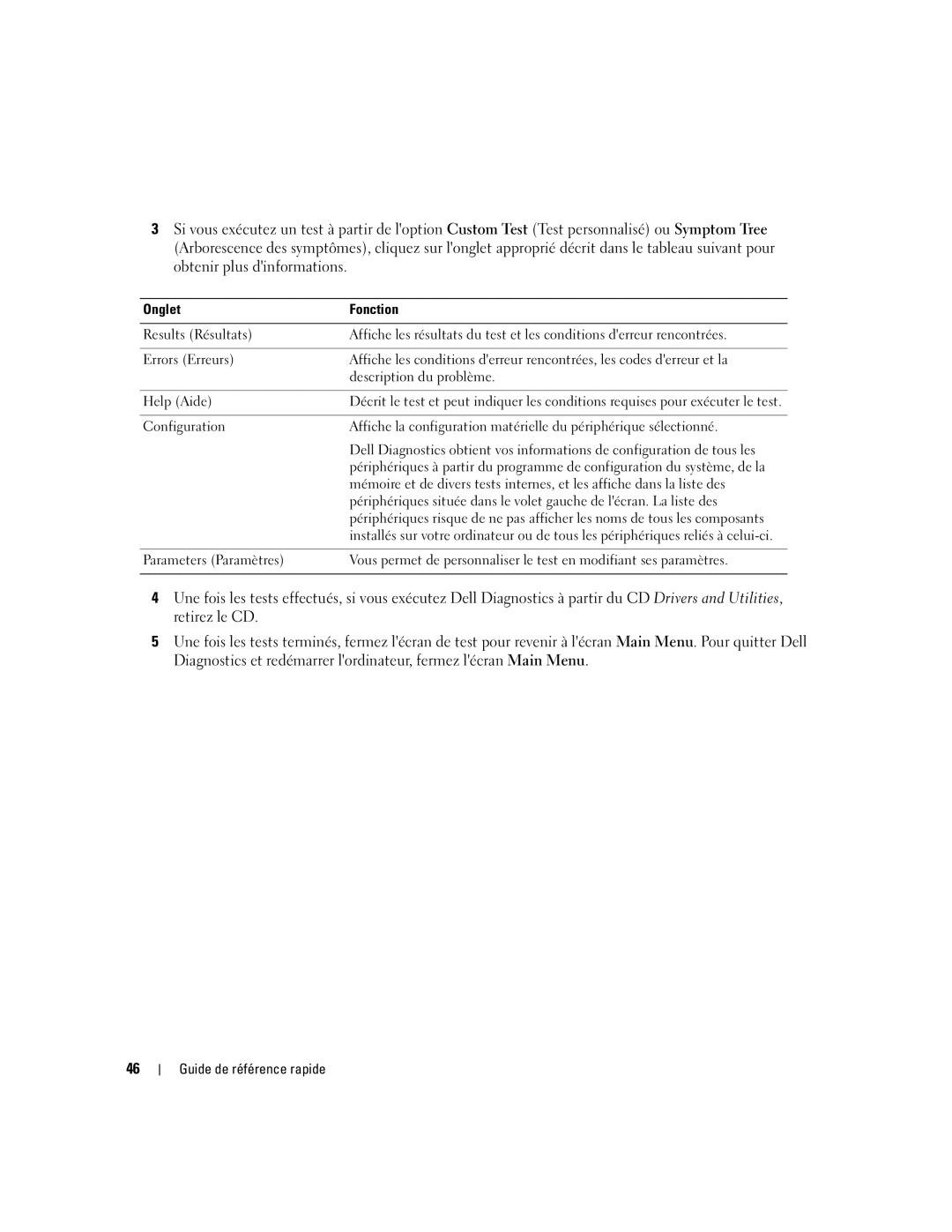3Si vous exécutez un test à partir de l'option Custom Test (Test personnalisé) ou Symptom Tree (Arborescence des symptômes), cliquez sur l'onglet approprié décrit dans le tableau suivant pour obtenir plus d'informations.
Onglet | Fonction |
|
|
Results (Résultats) | Affiche les résultats du test et les conditions d'erreur rencontrées. |
|
|
Errors (Erreurs) | Affiche les conditions d'erreur rencontrées, les codes d'erreur et la |
| description du problème. |
|
|
Help (Aide) | Décrit le test et peut indiquer les conditions requises pour exécuter le test. |
|
|
Configuration | Affiche la configuration matérielle du périphérique sélectionné. |
| Dell Diagnostics obtient vos informations de configuration de tous les |
| périphériques à partir du programme de configuration du système, de la |
| mémoire et de divers tests internes, et les affiche dans la liste des |
| périphériques située dans le volet gauche de l'écran. La liste des |
| périphériques risque de ne pas afficher les noms de tous les composants |
| installés sur votre ordinateur ou de tous les périphériques reliés à |
|
|
Parameters (Paramètres) | Vous permet de personnaliser le test en modifiant ses paramètres. |
|
|
4Une fois les tests effectués, si vous exécutez Dell Diagnostics à partir du CD Drivers and Utilities, retirez le CD.
5Une fois les tests terminés, fermez l'écran de test pour revenir à l'écran Main Menu. Pour quitter Dell Diagnostics et redémarrer l'ordinateur, fermez l'écran Main Menu.
46